电脑怎么选择固态启动
进入BIOS/UEFI设置界面
-
确认快捷键
不同品牌电脑进入BIOS的热键不同,常见如下: | 品牌/主板 | 快捷键 | |----------------|--------------| | 戴尔(Dell) | F2 | | 惠普(HP) | F10 | | 华硕(ASUS) | F2/Del | | 联想(Lenovo) | F1/Fn+F1 | | 技嘉(Gigabyte)| Del | | 微星(MSI) | Del | 注:部分笔记本需在开机后立即快速按键,部分台式机可能需通过Del键进入。
-
进入时机
- 开机后屏幕显示品牌LOGO或主板信息时,立即反复按压对应快捷键。
- 若错过时机,可重启电脑重试。
设置固态硬盘为第一启动项
传统BIOS(Legacy模式)设置
- 步骤:
- 进入BIOS后,找到
Boot或Startup选项卡。 - 在启动设备列表中,使用方向键选择固态硬盘(通常标识为“SSD”或具体型号)。
- 通过键或
F5/F6键将其移动到列表首位(如1st Boot Device)。 - 按
F10保存并退出,重启电脑。
- 进入BIOS后,找到
- 示例:
Boot Option 1: [WDC SSD Blue SA550] Boot Option 2: [Samsung 870 EVO]
UEFI模式设置
- 步骤:
- 进入UEFI界面后,选择
Boot或Boot Order选项。 - 将固态硬盘拖拽至顶部,或通过快捷键调整顺序。
- 保存退出(通常为
F10或Apply按钮)。
- 进入UEFI界面后,选择
- 注意:UEFI模式下可能需要启用“Secure Boot”(安全启动),需提前将系统安装到SSD。
特殊主板设置
- 华硕主板:在
Advanced Mode下,进入Boot选项卡,调整启动顺序。 - 技嘉主板:在
BIOS → Boot中设置1st Boot Device为SSD。 - 老式主板:可能需要在
Advanced BIOS Features中找到1st Boot Device选项。
验证启动顺序
- 保存设置后重启:电脑会自动从SSD启动,若系统正常进入,则设置成功。
- 检查系统运行速度:SSD启动后,开机时间应显著缩短(通常10秒内)。
常见问题与注意事项
-
未识别SSD
- 原因:SSD未正确连接、驱动未安装或BIOS版本过旧。
- 解决:检查SATA接口/电源线,更新BIOS,或在UEFI中启用相关协议(如NVMe)。
-
系统仍在机械硬盘启动

- 原因:启动顺序未调整或系统未安装在SSD。
- 解决:确认SSD已设置为第一启动项,并确保系统已安装在SSD。
-
Secure Boot冲突
- 原因:UEFI安全启动模式限制非官方认证的系统。
- 解决:在UEFI设置中关闭“Secure Boot”或加载系统厂商的认证密钥。
FAQs
Q1:如何判断电脑是否支持UEFI模式?
A1:开机时若显示彩色图形界面(而非黑白文本),且支持鼠标操作,则为UEFI模式,也可在BIOS/UEFI设置中查看是否有“UEFI Boot”或“Secure Boot”选项。
Q2:更换SSD后需要重装系统吗?
A2:若仅更换启动盘且系统已安装在新SSD中,无需重装;若系统仍在原硬盘,需通过BIOS调整启动顺序或克隆系统到SSD。

版权声明:本文由 芯智百科 发布,如需转载请注明出处。



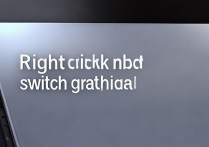



 冀ICP备2021017634号-12
冀ICP备2021017634号-12
 冀公网安备13062802000114号
冀公网安备13062802000114号